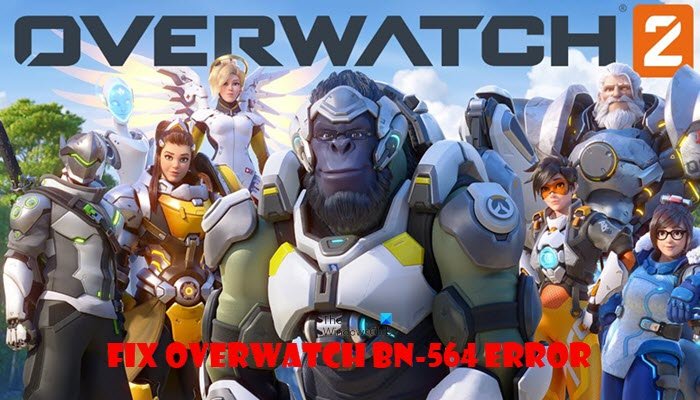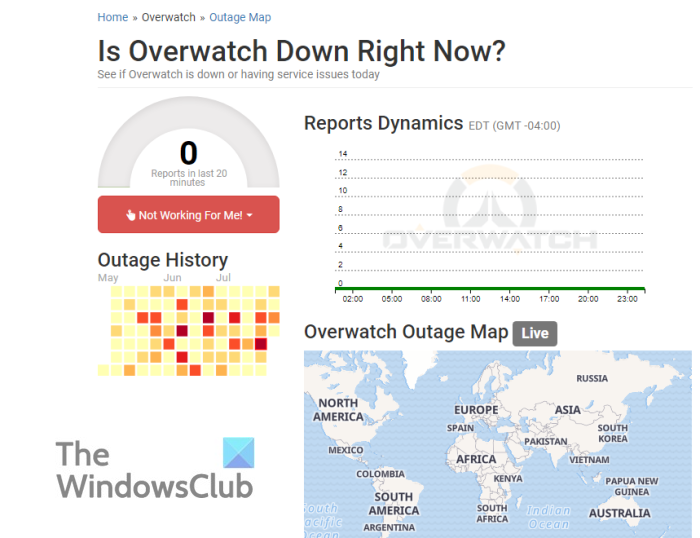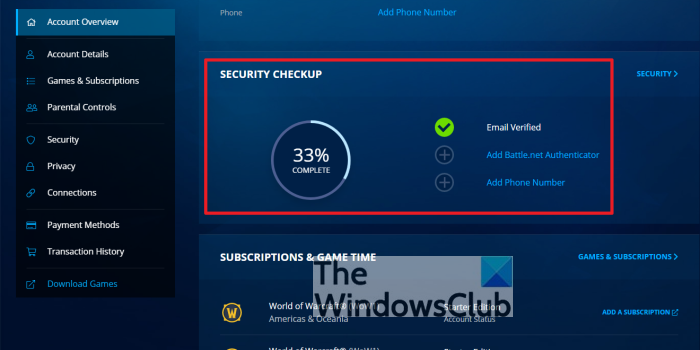Эта статья еще не переведена на русский.
Вы можете ознакомиться с английской версией ниже.
Обновлен: 1 месяц назад
Номер статьи (ID) 108937
Распространенные проблемы
Sorry, we were unable to log you in. Please try again later.
Error Code: BN-564
The BN-564 error on consoles can occur when the Overwatch 2 servers are down for maintenance. Please check BlizzardCS on Twitter for updates on server status.
If maintenance is not occurring, please try unlinking your Battle.net account from your Console through Account Settings on Battle.net:
- Click Security & Privacy.
- Select Connected Accounts.
- Click Disconnect next to your Console account.
- Close and restart Overwatch 2 on your Console.
To relink your Battle.net and Console accounts, follow these instructions.
Download Windows Speedup Tool to fix errors and make PC run faster
If you are an Overwatch player, then you may or may not have experienced the BN-564 error code when you attempt to launch the game. This problem is confirmed to affect folks playing on Windows PC. This error is primarily due to server errors. Now, we can confirm that while server issues are the main problem, others do exist as well. But worry not, we are going to explain everything in this article for your deeper understanding.
What is error BN-564 Overwatch?
From what we have gathered thus far, the error code is caused by server downtime. However, this is not the case for everyone. Sometimes one needs to unlink their Blizzard account, among other things, to set things straight again.
The below list should aid the user in solving the problem in the fastest time possible, so take your time to read the content:
- Check if the Overwatch servers are down
- Unlink your Blizzard account right now
- Reinstall Overwatch on your Xbox One
1] Check if the Overwatch servers are down
OK, so the first thing you will need to do here is to check if the servers are down. There are multiple ways to do this. For example, you can follow the official social media pages of Overwatch on Twitter, Facebook, and Instagram.
If servers are down, then there is a good chance the company will make a public announcement to ease the minds of their fans. There are several websites that can help you detect if a website or service is down or not. You could visit Outage.Report too. It is a website designed to highlight whether a company’s servers are down or not. Click on the Companies button to the top-right corner to get a list of all the supported ones.
2] Unlink your Blizzard account right now
If you can confirm that server issues are not causing this problem, then we suggest unliking your Blizzard account, which will log you out of your account from all devices.
Several players of Overwatch have made it clear that this method is capable of fixing the BN-564 error code, so let us pray this is indeed the case.
To unlink your Blizzard account, you must first open the Batte.net app and be sure to sign in with the account that is affected by the BN-564 error. From there, click on the Blizzard icon at the top-left corner, then select Account Management.
From there, scroll directly down to Security Checkup and click on Security. Navigate directly to Recent Login Activity, then choose Log out from all devices. Sign in again with the affected account and check if error BN-564 is no more.
3\ Reinstall Overwatch on your Xbox One
As it stands, the final option to take is to simply reinstall the game. Doing this should return Overwatch to its default state, ultimately fixing the problem once and for all. At least, that is our hope, so please let us know in the comment section if a reinstallation of the game has worked for you.
READ: How do I fix Xbox One Error Code 0x800c0008.
Vamien has studied Computer Information Services and Web Design. He has over 10 years of experience in building desktop computers, fixing problems relating to Windows, and Python coding.
Некоторые игроки Overwatch сталкиваются с кодом ошибки BN-564 при первоначальном запуске, когда игра пытается подключиться к серверам. Подтверждено, что эта проблема возникает во всех последних версиях Windows, включая Windows 7, Windows 8.1 и Windows 10.
Ошибка Overwatch BN-564
После тщательного изучения этой конкретной проблемы выясняется, что существует несколько различных сценариев, которые могут вызвать этот код ошибки. Вот краткий список потенциальных виновников:
- Проблемы с сервером Overwatch – этот конкретный код ошибки часто связан с проблемой сервера. Возможно, инфраструктура Blizzard в настоящее время не работает или серверы подбора игроков в Overwatch в настоящее время испытывают проблемы с эмитентами. Если вы действительно имеете дело с проблемой сервера, единственное, что вы можете сделать, это подождать, пока вовлеченные разработчики исправят проблему.
- Отключение учетной записи Blizzard. Как выяснилось, есть сбой, который может вызвать этот код ошибки. Если ваша учетная запись Blizzard подключена к нескольким устройствам одного типа (2 консоли или 2 ПК), вы можете ожидать столкнуться с этой проблемой, пока не отключите каждый экземпляр от облака. Вы можете сделать это с помощью меню «Управление учетной записью» на своем компьютере.
- Поврежденная установка игры (только для консоли). Частично поврежденная установка также может быть причиной этой проблемы на консолях последнего поколения (Xbox One и Playstation 4). Если вы попали в этот сценарий, вы можете решить проблему, переустановив игру обычным способом.
Теперь, когда вы знаете всех потенциальных виновников, которые могут вызывать этот код ошибки, вот список методов, которые другие пользователи, столкнувшиеся с этой ошибкой, использовали для исправления или, по крайней мере, выявления проблемы:
Поскольку эта ошибка часто связана с какой-либо ошибкой сервера, вам следует начать этот квест по устранению неполадок с проверки проблемы с сервером – это избавит вас от множества ненужных шагов, если проблема находится вне вашего контроля.
В прошлом был всплеск ошибок BN-564, который можно датировать моментом времени, когда основной сервер подбора игроков Overwatch не работал на техническое обслуживание или переживал период отключения.
Если вы подозреваете, что проблема с сервером может быть основной причиной этого конкретного кода ошибки, вам следует начать с проверки таких служб, как Outage.Report и Downdetector чтобы узнать, есть ли в настоящее время в вашем районе другие пользователи, которые сталкиваются с тем же кодом ошибки, что и вы.
Исследование проблемы с сервером в Overwatch
Если страница состояния Overwatch указывает на проблему с сервером, вам следует найти время, чтобы посмотреть на две дополнительные соответствующие учетные записи, где Blizzard обычно публикует обновления, связанные с проблемами сервера: @PlayOverwatch и @BlizzardCS)
Оказавшись внутри, взгляните на временную шкалу сообщения и посмотрите, сделали ли они какие-либо официальные объявления, связанные с продолжающейся проблемой сервера или периодом обслуживания, которые могут вызывать код ошибки BN-564.
Примечание. Если расследование, которое вы только что провели, выявило основную проблему с сервером, выходящую за рамки вашего контроля, ни один из приведенных ниже методов не позволит вам решить эту проблему. В этом случае единственное жизнеспособное решение – подождать, пока Blizzard не удастся решить проблемы с сервером.
С другой стороны, если вам не удалось обнаружить никаких доказательств проблемы с сервером, перейдите к следующему способу ниже, чтобы опробовать потенциальное исправление, которое многие пользователи, столкнувшиеся с ошибкой BN-564, успешно использовали.
Метод 2: отключение учетной записи Blizzard
Если вы ранее были уверены, что эта проблема не возникает из-за проблемы с сервером, первое, что вам следует устранить, – это довольно распространенный сбой учетной записи.
Несколько затронутых пользователей, которые также сталкивались с этой проблемой, подтвердили, что проблема была устранена после того, как они получили доступ к настройкам безопасности своей учетной записи Blizzard и отменили связь с учетной записью, которая вызывала код ошибки BN-564.
Если вы еще не пробовали это исправление, следуйте инструкциям ниже, чтобы отменить связь учетной записи Blizzard с вашей консолью:
- Перво-наперво откройте приложение Blizzard Battle.Net и убедитесь, что вы вошли в учетную запись, которая вызывает проблему.
- Затем щелкните значок Blizzard (в верхнем левом углу экрана), затем щелкните «Управление учетной записью» в только что появившемся контекстном меню.
Доступ к приложению для управления аккаунтом
- Перейдя на страницу управления учетной записью, прокрутите вниз до вкладки «Проверка безопасности» и нажмите гиперссылку «Безопасность» (в левом углу экрана).
Доступ к вкладке Безопасность
- Затем прокрутите вниз до вкладки «Последние действия при входе» и нажмите «Выйти со всех устройств».
Логирование со всех устройств (Battle.Net)
- При последнем запросе подтверждения нажмите «Выйти» и дождитесь завершения операции.
- Вернитесь к устройству, на котором вы столкнулись с кодом ошибки BN-564, и снова войдите в систему, используя данные своей учетной записи.
- После того, как вы снова войдете в свою учетную запись, запустите игру и посмотрите, устранен ли код ошибки.
Если та же проблема все еще возникает, перейдите к следующему потенциальному исправлению ниже.
Метод 3: переустановка игры (только для консоли)
По словам некоторых затронутых пользователей, которые также сталкивались с этой конкретной проблемой, вы также можете ожидать появления этой ошибки из-за частично поврежденной установки Overwatch. Появление кода ошибки BN-564 из-за поврежденной локальной установки, как правило, происходит на консолях PS4 и Xbox One – консоли следующего поколения, похоже, не подвержены этой проблеме.
Если этот сценарий применим, и вы столкнулись с этой проблемой на консоли, следуйте одному из нижеприведенных подруководств (применимому к вашей консоли), чтобы эффективно переустановить Overwatch и устранить код ошибки BN-564:
A. Переустановка Overwatch на Xbox One
- Начните с главной панели консоли Xbox One. Начните с нажатия кнопки Xbox на вашем c0ontoller, затем используйте появившееся меню руководства для доступа к меню «Мои игры и приложения».
Доступ к меню Мои игры и приложения
- Зайдя в меню «Игры и приложения», прокрутите список установленных приложений и найдите Overwatch.
- После того, как вы обнаружите список, связанный с Overwatch, нажмите кнопку «Пуск» и выберите «Управление игрой» во вновь появившемся контекстном меню.
Управление игрой Overwatch
- Когда вы перейдете в следующее меню, выберите «Удалить все», затем следуйте инструкциям на экране, чтобы убедиться, что вы удаляете как базовую игру Overwatch, так и все надстройки, которые вы могли установить поверх базовой установки.
Примечание: не беспокойтесь о том, что эта операция повлияет на данные вашего персонажа, загрузку и т. Д. Эти данные надежно сохранены в облаке и не будут затронуты процедурой переустановки. - После завершения удаления перезагрузите консоль и переустановите Overwatch с нуля, используя его список в магазине.
- Запустите игру еще раз и посмотрите, решена ли проблема.
Б. Переустановка Overwatch на PlayStation4
- В главном меню консоли PS4 перейдите к меню «Библиотека».
Доступ к меню библиотеки
- Как только вы окажетесь в меню «Библиотека» консоли PS4, выберите «Игры» (в левой части экрана), затем перейдите в правую часть экрана и найдите запись, связанную с Overwatch, и нажмите «Параметры». кнопку на вашем компьютере.
Удаление меню OverWatch игры
- Затем в только что появившемся контекстном меню используйте опцию Удалить и подтвердите операцию, когда ее попросят.
Удаление игры через контекстное меню на Ps4
- Как только процедура удаления будет окончательно завершена, перезагрузите консоль, а затем переустановите Overwatch еще раз после завершения следующего запуска.
- После того, как игра будет переустановлена и к ней будут применены все соответствующие обновления, запустите ее и посмотрите, исправлен ли код ошибки BN-564.
Загрузка…
Как исправить ошибку BN 564 и тайм-аут в Overwatch 2. Общение с помощью нашего пошагового руководства! Быстро возвращайся.
Добро пожаловать в наше дружелюбное руководство по устранению неполадок, как исправить ошибку Overwatch 2 Error BN 564 и проблемы с тайм-аутом связи. В этой подробной записи блога мы предоставим вам пошаговые инструкции, которые помогут вам устранить эти ошибки и вернуться в игру в кратчайшие сроки!
Overwatch 2 — очень популярная многопользовательская игра-шутер от первого лица, разработанная Blizzard Entertainment. Как и в любой онлайн-игре, в Overwatch 2 иногда могут возникать ошибки, которые не позволяют игрокам подключиться к игровым серверам или вызывают сбои во время игрового процесса. Две распространенные ошибки, с которыми могут столкнуться игроки, — это ошибка BN 564 и тайм-аут связи.
Если вы столкнулись с этими ошибками, не волнуйтесь! Мы составили полный список действий по устранению неполадок, которые помогут вам решить эти проблемы и вернуться к игре Overwatch 2.
Перезагрузите компьютер
Иногда простой перезапуск может исправить различные проблемы с ПК, включая ошибки Overwatch 2. Для начала закройте игровой клиент и перезагрузите компьютер. После перезагрузки компьютера перезапустите игру и проверьте, сохраняется ли ошибка.
Запустите игровой клиент от имени администратора
Запуск Overwatch 2 от имени администратора может помочь избежать определенных ошибок, связанных с разрешениями. Для этого щелкните правой кнопкой мыши по значку или ярлыку игры и выберите «Запуск от имени администратора». При появлении запроса подтвердите все появившиеся запросы. Это даст игровому клиенту необходимые разрешения для бесперебойной работы.
Проверьте подключение к Интернету
Одной из наиболее распространенных причин проблем с подключением в Overwatch 2 является нестабильное или плохое подключение к Интернету. Чтобы убедиться в стабильности вашего соединения, попробуйте выполнить следующие действия:
- Перезагрузите модем/маршрутизатор: Иногда простой перезапуск может помочь решить проблемы с подключением. Отключите модем/маршрутизатор от источника питания, подождите около 30 секунд, а затем снова подключите его.
- Подключиться через Ethernet: Если вы в настоящее время используете соединение Wi-Fi, попробуйте подключить компьютер или консоль напрямую к маршрутизатору с помощью кабеля Ethernet. Это может обеспечить более стабильное и надежное соединение.
Убедитесь, что статус сервера
Иногда проблемы с сервером или периоды обслуживания могут повлиять на вашу возможность подключения к Overwatch 2. Чтобы проверить наличие текущих проблем с сервером, посетите официальный сайт Blizzard или их каналы в социальных сетях для получения актуальной информации. Если есть известные проблемы с сервером, возможно, вам придется подождать, пока они не будут решены, прежде чем вы сможете подключиться к игре.
Обновление Overwatch 2
Убедитесь, что на вашем ПК или консоли установлена последняя версия Overwatch 2. Разработчики часто выпускают обновления для устранения ошибок и улучшения производительности игры. Чтобы проверить наличие обновлений, используйте приложение Blizzard Battle.net или настройки обновлений соответствующей платформы.
Проверьте целостность файла игры
Поврежденные файлы игры могут вызывать различные ошибки.в Overwatch 2. К счастью, приложение Blizzard Battle.net предоставляет встроенный инструмент восстановления под названием «Сканирование и восстановление», который поможет вам проверить и исправить любые поврежденные файлы. Чтобы использовать эту функцию, выполните следующие действия:
- — Откройте приложение Blizzard Battle.net.
- — Перейдите на вкладку Overwatch 2.
- — Нажмите меню «Параметры» (значок шестеренки) и выберите «Сканировать и восстановить».
- — Дождитесь завершения процесса и перезапустите игру.
Повторно привяжите свою учетную запись Blizzard
- — Открыть Overwatch 2.
- — Перейдите в настройки игры.
- — Найдите возможность отсоединить свою учетную запись.
- — Подтвердите процесс отсоединения.
- — Повторно привяжите свою учетную запись, следуя инструкциям.
Выключите и включите маршрутизатор Wi-Fi
Выключение и включение маршрутизатора Wi-Fi может помочь решить проблемы с подключением, устранив любые временные сбои. Чтобы выключить и включить маршрутизатор, выполните следующие действия:
- — Отключите маршрутизатор от источника питания.
- — Подождите около 30 секунд.
- — Подключите маршрутизатор обратно к источнику питания.
- — Подождите, пока роутер полностью перезагрузится.
- — Попробуйте снова подключиться к Overwatch 2.
Отключите учетную запись PlayStation Network
Если вы играете в Overwatch 2 на консоли PlayStation, попробуйте временно отключить свою учетную запись PlayStation Network (PSN) от игры, а затем снова подключить ее. Это может обновить соединение и потенциально решить любые проблемы, которые могут вызывать ошибки. Выполните следующие действия, чтобы отключить и снова подключить свою учетную запись PSN:
- — Откройте Overwatch 2 на консоли PlayStation.
- — Зайдите в настройки игры.
- — Найдите возможность отключить свою учетную запись PSN.
- — Подтвердите процесс отключения.
- — Повторно подключите свою учетную запись PSN, следуя инструкциям.
Попробуйте использовать VPN
В некоторых случаях использование виртуальной частной сети (VPN) может помочь обойти определенные проблемы с сетью, которые могут вызывать ошибки BN 564 или проблемы с тайм-аутом связи. VPN может направить ваше интернет-соединение через другой сервер, потенциально решая любые проблемы, связанные с маршрутизацией или IP. Рассмотрите возможность использования надежной службы VPN при доступе к Overwatch 2 и посмотрите, сохраняется ли ошибка.
Удалите и переустановите Overwatch 2
Если ничего не помогает, вам может потребоваться полностью удалить Overwatch 2 с вашего ПК или консоли, а затем переустановить его с нуля. Это часто позволяет устранить постоянные ошибки, вызванные повреждением игровых файлов или конфликтом настроек. Прежде чем удалять игру, обязательно сделайте резервную копию всехважные игровые данные или настройки. Чтобы удалить и переустановить Overwatch 2 выполните следующие действия:
- — Удалите Overwatch 2 с вашего ПК или консоли.
- — Перезагрузите компьютер или консоль.
- — Переустановите Overwatch 2 из исходного источника установки.
- — Запустите игру и проверьте, устранены ли ошибки.
Обратитесь в службу поддержки Blizzard
Если ни один из вышеперечисленных шагов не помог решить проблему с ошибкой BN 564 или тайм-аутом связи, пришло время обратиться в службу поддержки Blizzard за индивидуальной помощью. Служба поддержки Blizzard хорошо подготовлена к решению технических проблем и может предоставить дальнейшие рекомендации в зависимости от вашей конкретной проблемы. При обращении в службу поддержки обязательно предоставьте им подробную информацию о вашей проблеме, включая любые коды ошибок или сообщения, с которыми вы столкнулись. Это поможет им более эффективно диагностировать проблему и предложить подходящее решение.
Мы надеемся, что это подробное руководство по устранению неполадок помогло вам решить проблемы с ошибкой Overwatch 2 BN 564 и тайм-аутом связи. Не забывайте внимательно выполнять каждый шаг и проявлять терпение при устранении неполадок. Если вам нужна дополнительная помощь, не стесняйтесь обращаться в службу поддержки Blizzard для получения индивидуальной помощи. Возвращайтесь в бой и наслаждайтесь игрой в Overwatch 2!